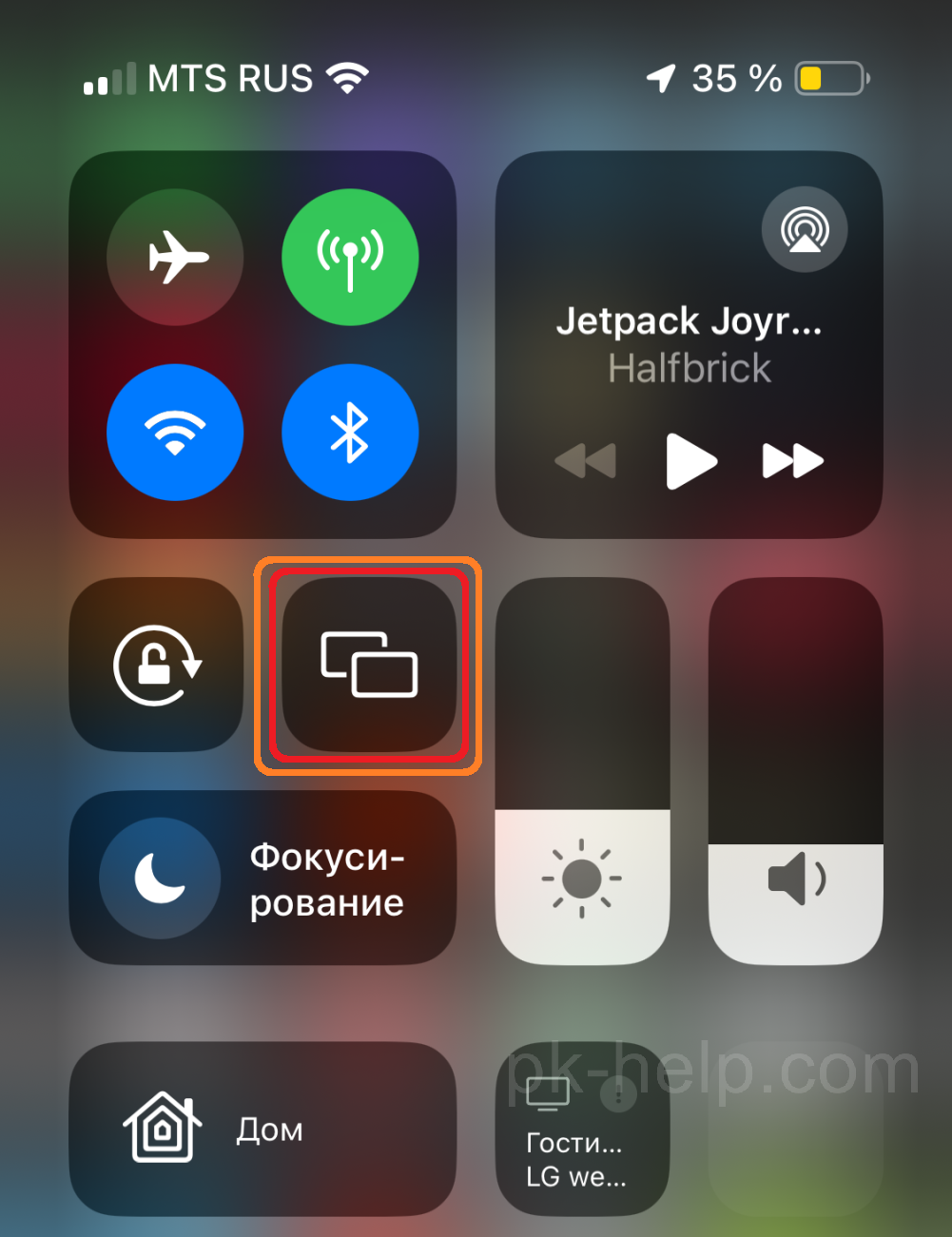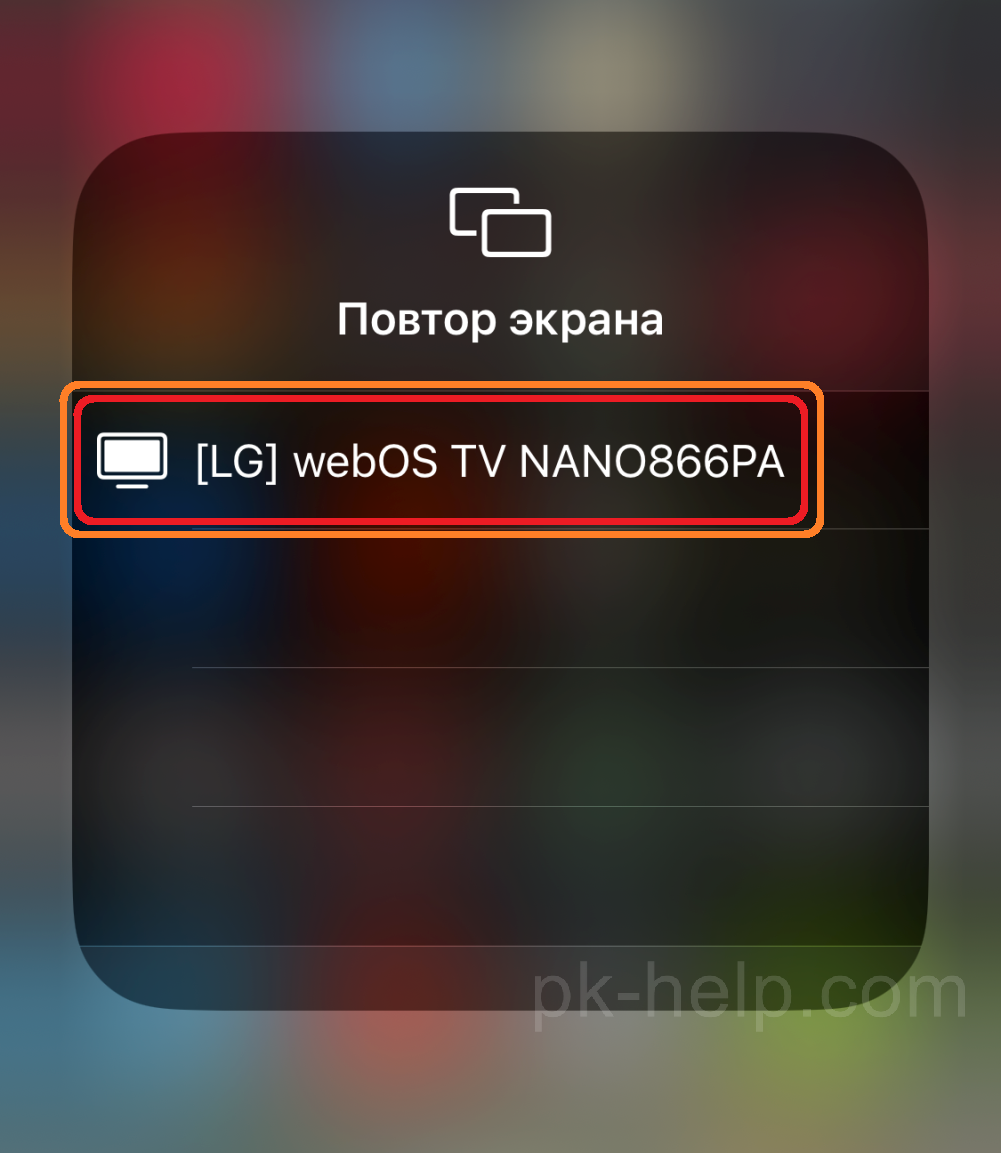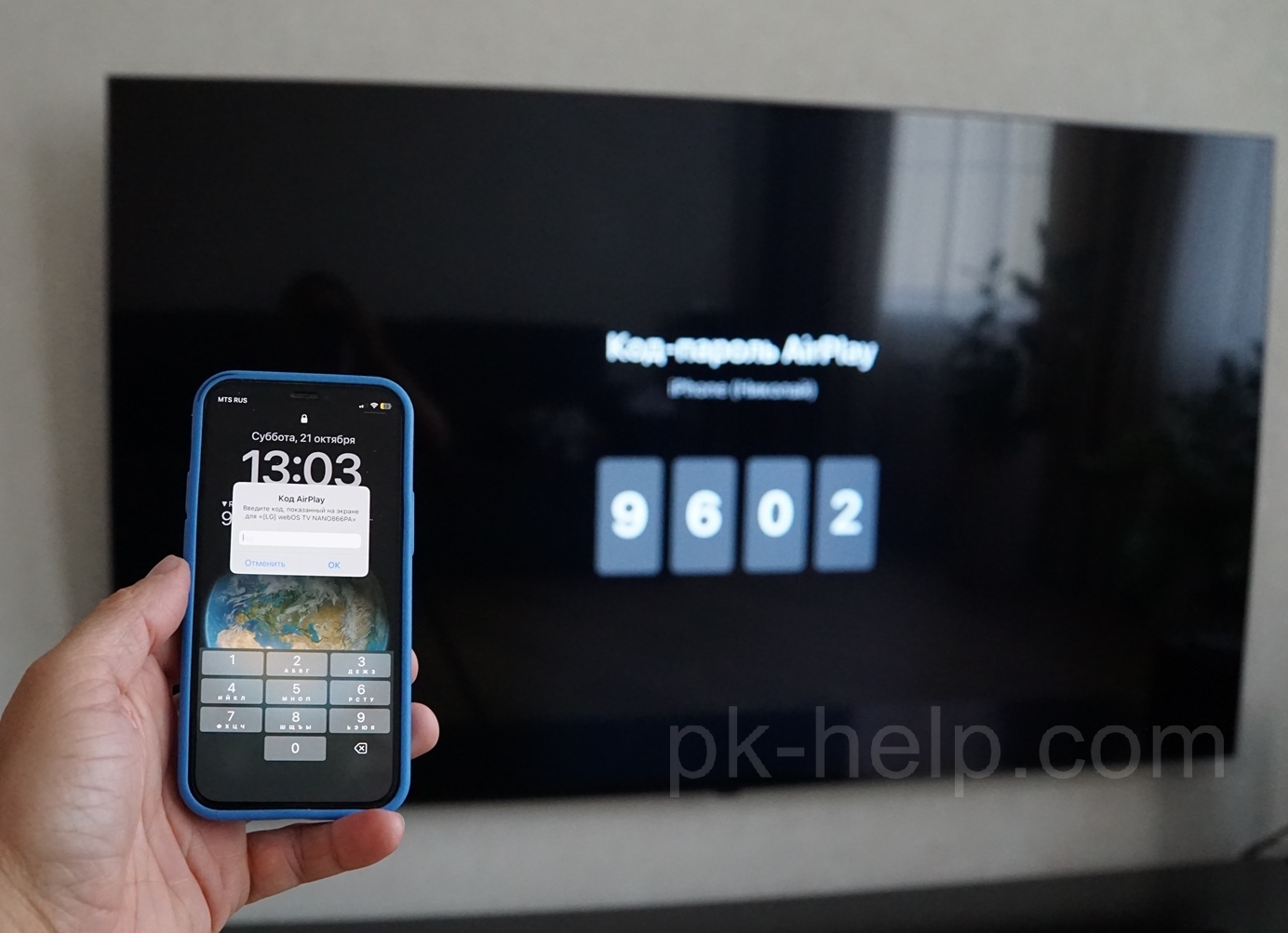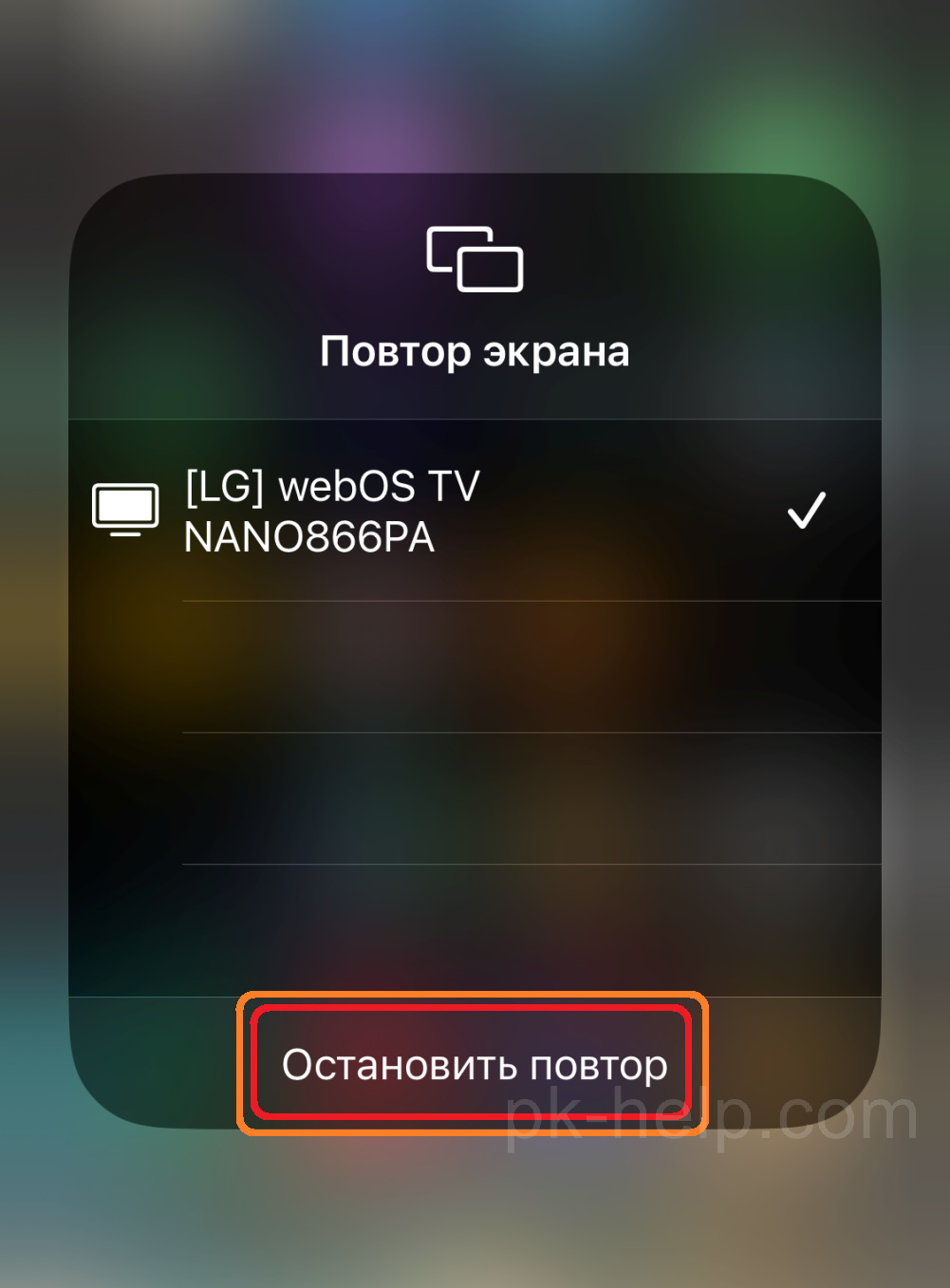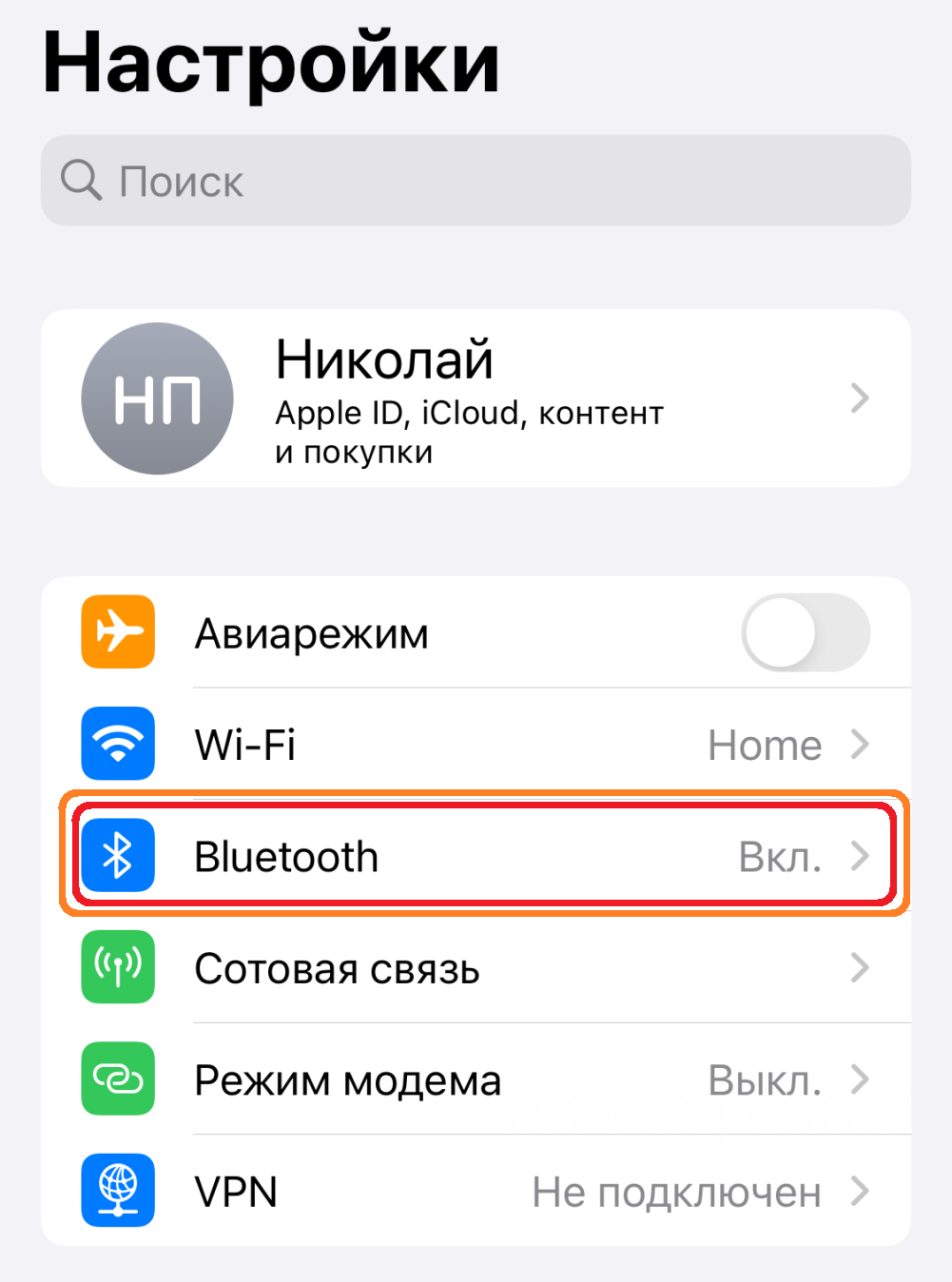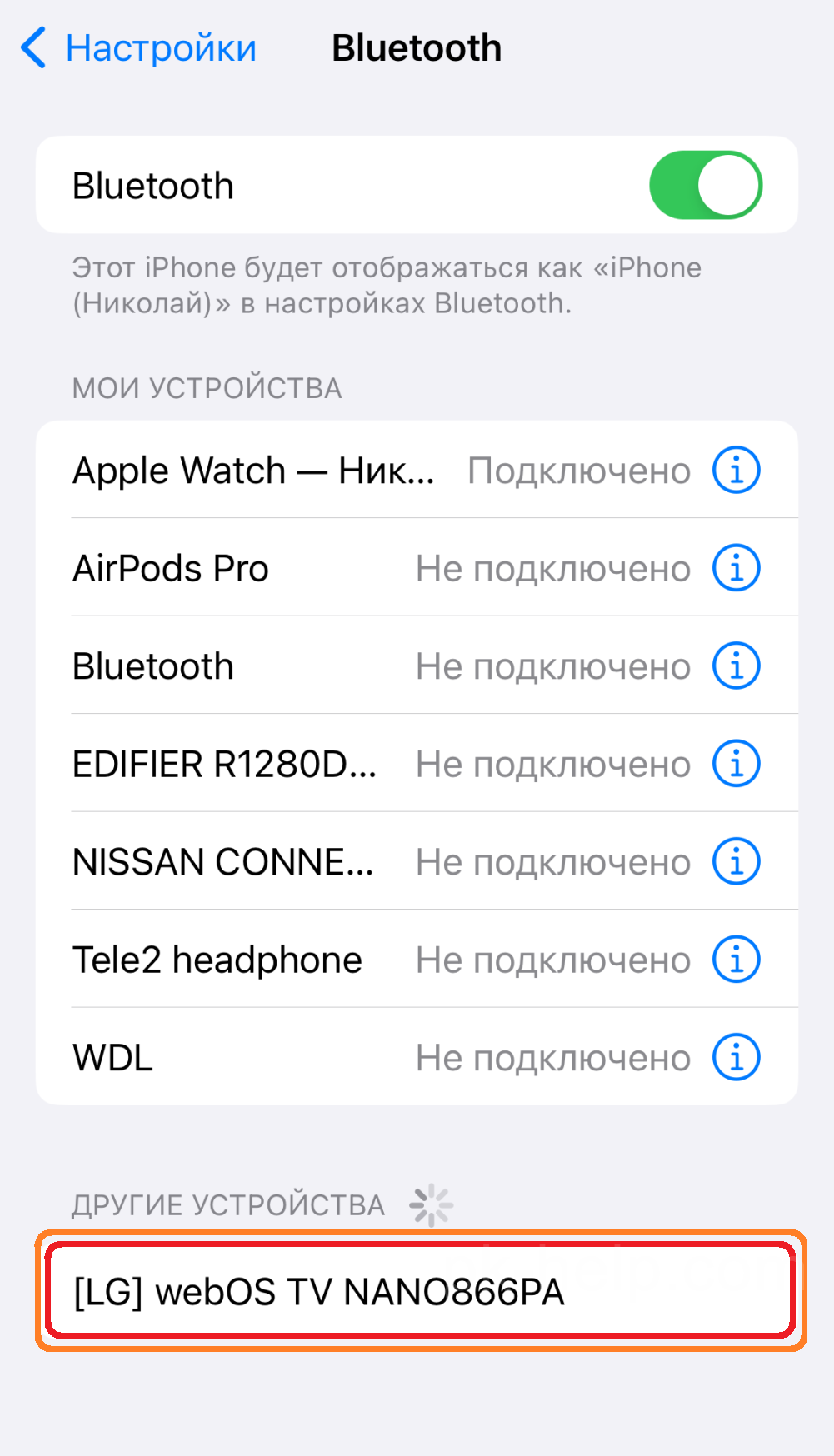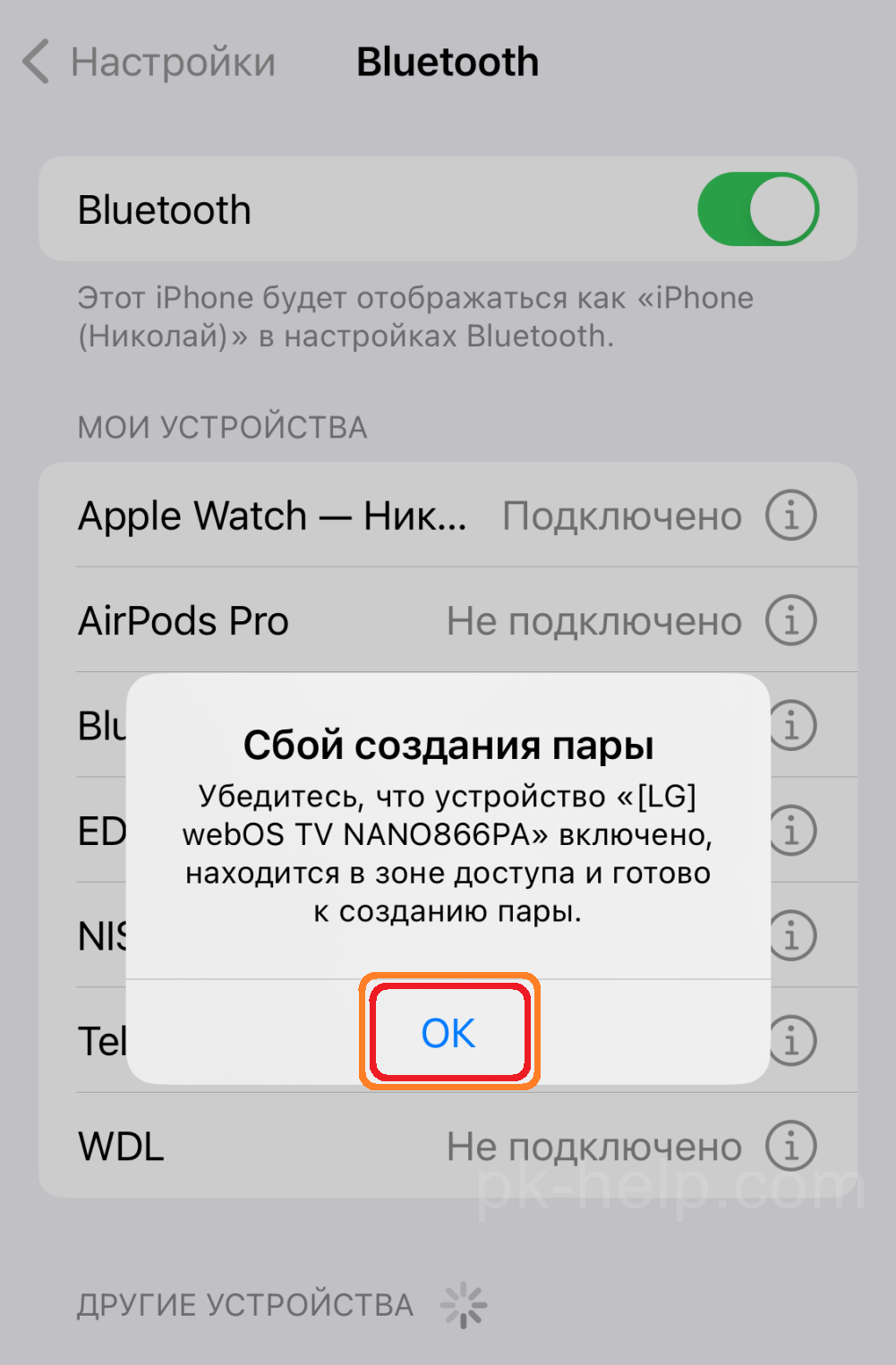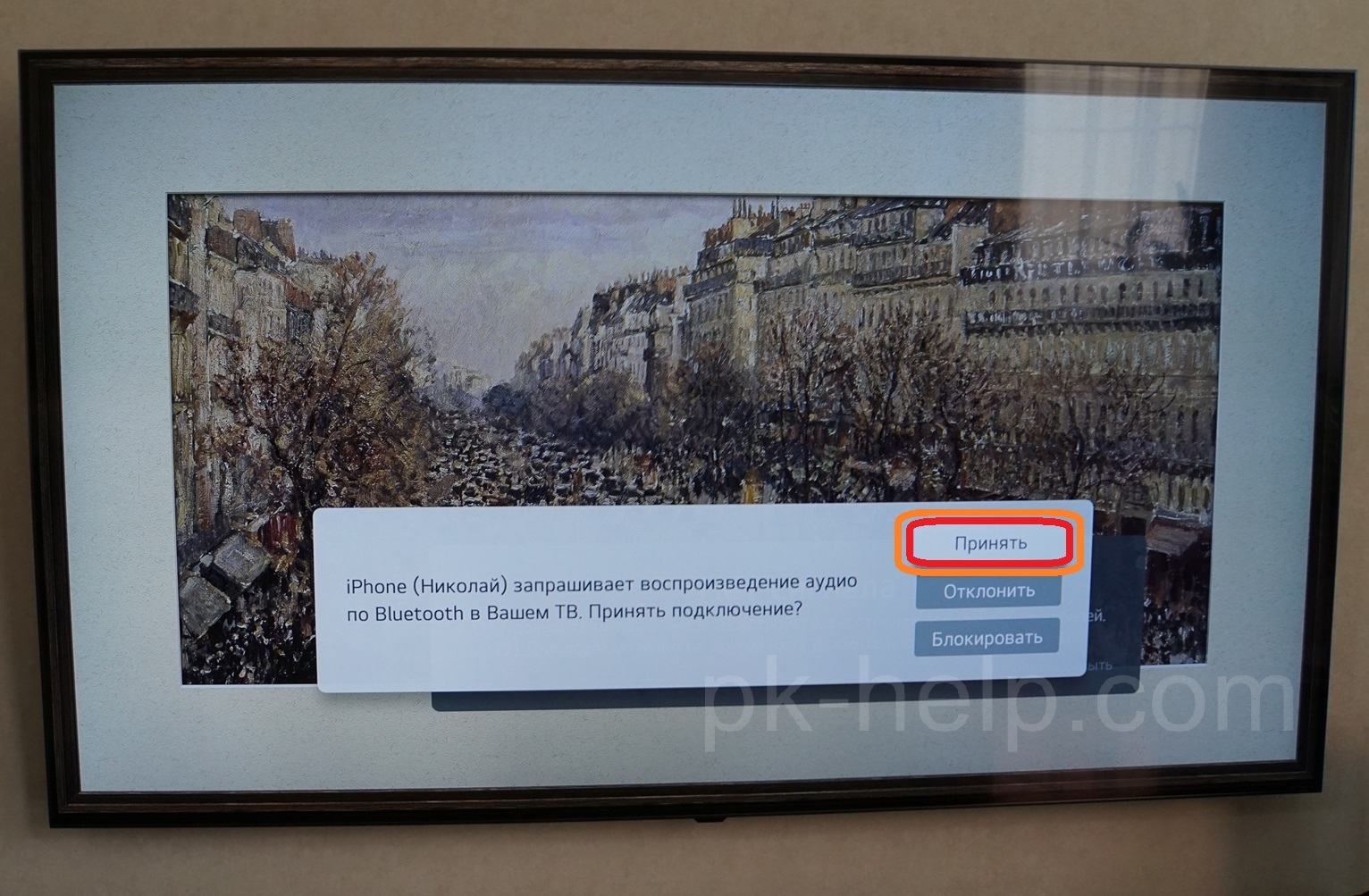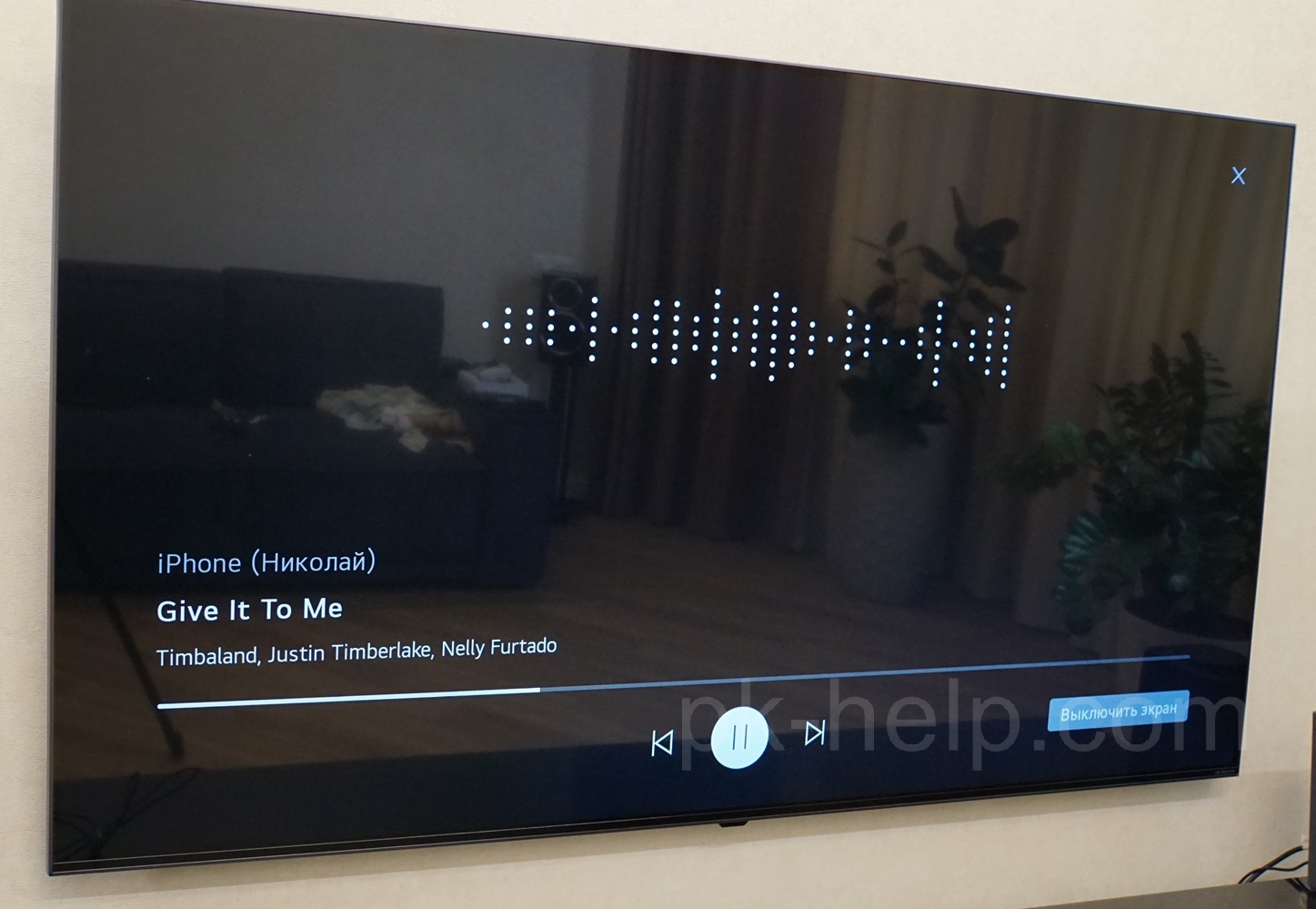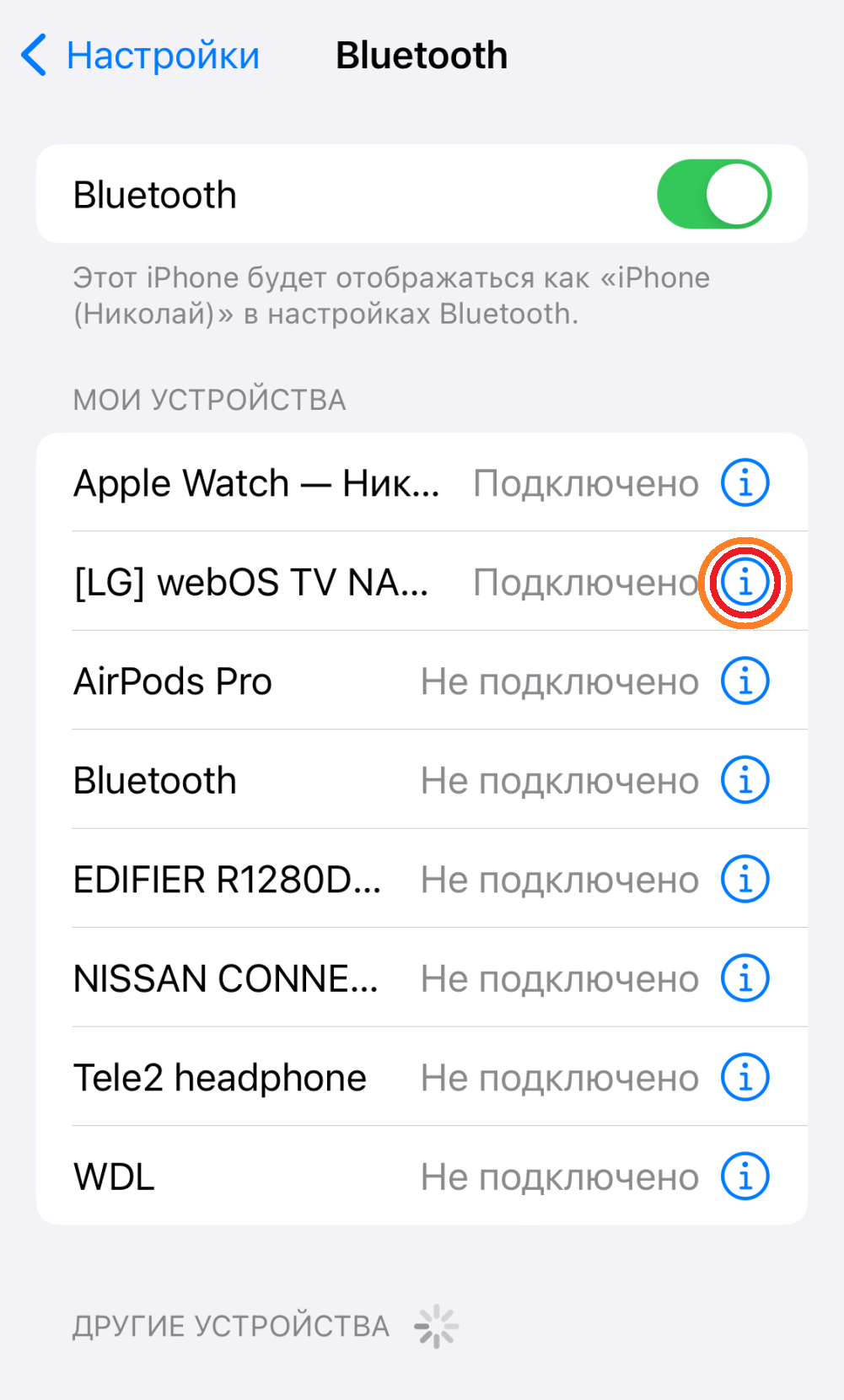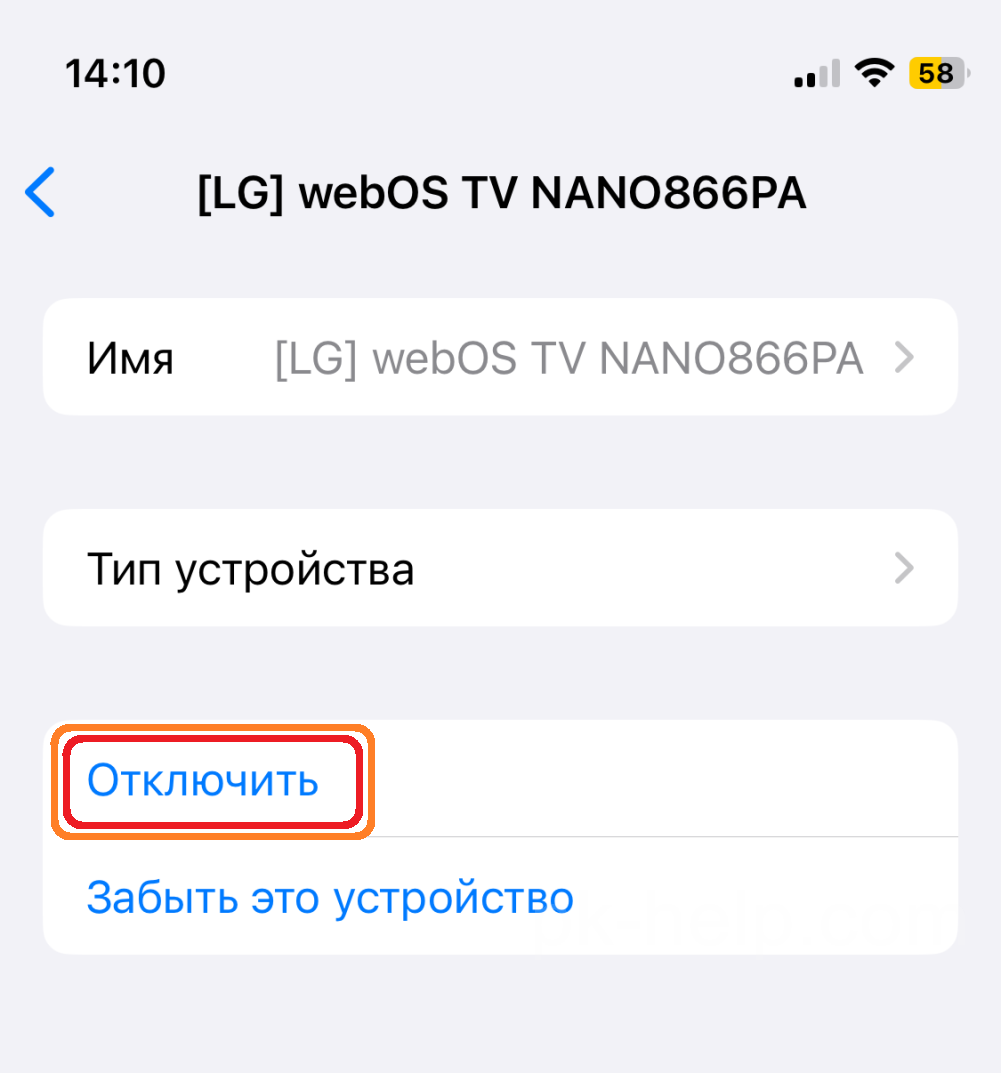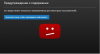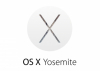Оглавление:
- Подключение Айфона к телевизору по Wi-Fi;
- Подключение iPhone к ТВ по кабелю;
- Соединение смартфона по Bluetooth с телевизором;
- Видеоинструкция;
- Вывод.
1 Способ. Подключение iPhone к телевизору по беспроводной сети Wi-Fi .
Для передачи потокового видео, аудио и изображения, компания Apple сделала технологию AirPlay (AirPlay2). Суть технологии сводится в передачи информации по домашней Wi-Fi сети с телефона/ планшета Apple на мониторы/ телевизоры поддерживающие технологию AirPlay. Большинство современных Смарт телевизоров имею эту функцию, достаточно посмотреть на коробку из под ТВ или взглянуть в инструкцию. Данная технология имеет свой значок, если во время просмотра видео/ фото с вашего смартфона вы увидите это значок, значит его моментально можно передать на большой экран.
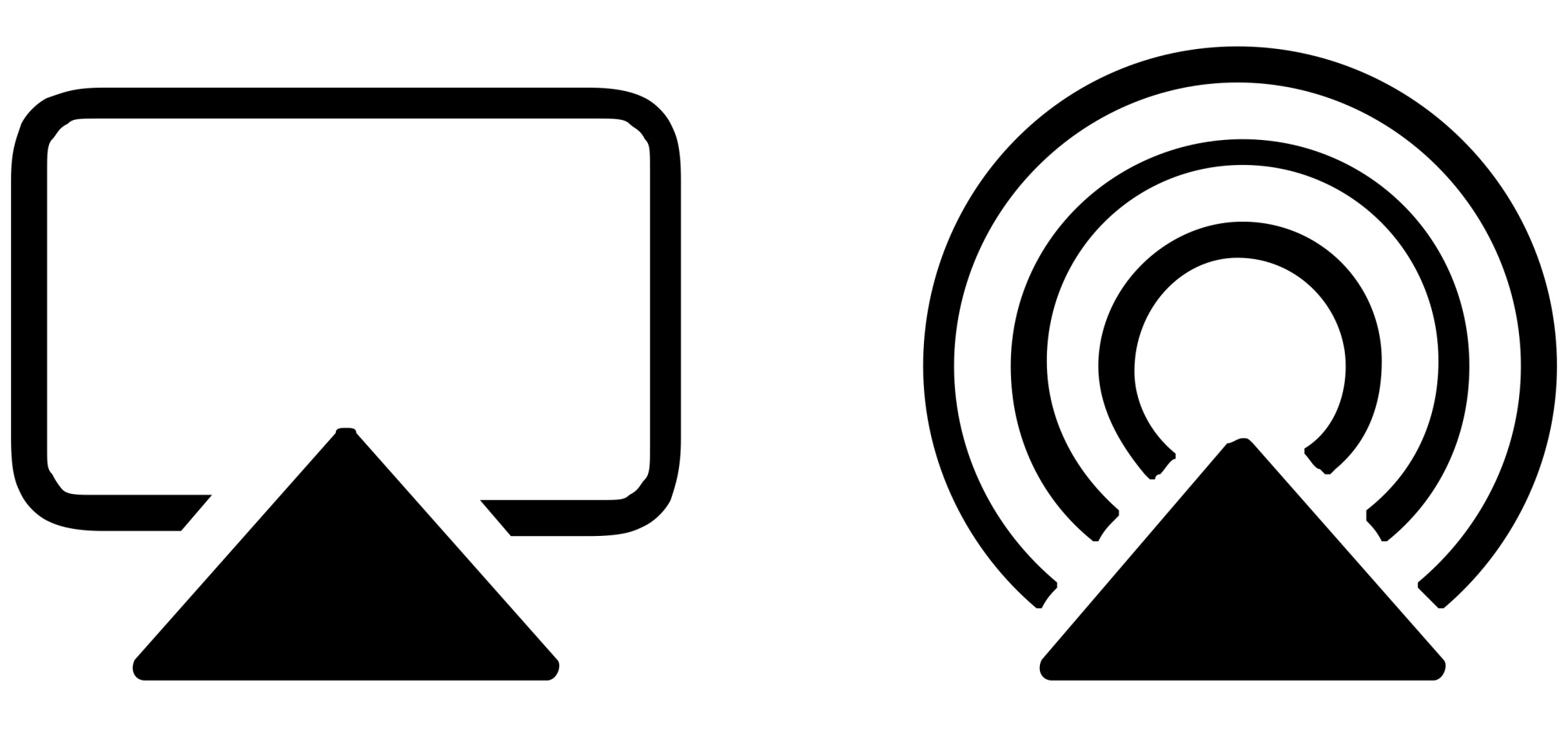
Для использования этой технологии подключите ваш телефон и телевизор к одной Wi-Fi сети (обычно это домашний роутер), затем в iPhone откройте пункт управления - свайп вниз с правого верхнего угла (где показан заряд батареи), если у вас iPhone 8 и младше свайп снизу и нажмите на значок "Повтор экрана".
Появится список доступных устройств. Из списка выберите ТВ к которому хотите подключиться.
Если к телевизору вы подключаетесь в первый раз, на экране вы увидите код, который необходимо будет ввести на iPhone (не переживайте это сделать нужно только один раз, в дальнейшем подключение будет происходить автоматически).
После этого вы увидите изображение рабочего стала телефона на телевизоре. Можно приступать к просмотру фото, видео и игр на большом экране.
Если вы хотите отключиться, зайдите в пункт управления, нажмите на значок "Повтор экрана" и выберите "Остановить повтор".
Так легко и без особых усилий можно подключить телефон к телевизору по Wi-Fi и наслаждаться просмотром фильмов/ кино, фото.
2 Способ. Подключение телефона к телевизору по кабелю.
Этот способ хорош, тем что подойдет практически для каждого телевизора (и не только, монитор тоже можно так подключить), будь он Смарт ТВ или не Смарт, главное что бы у него был разъем HDMI.
Для подключения нам понадобится кабель HDMI- Lightning, если у вас iPhone до 14 версии включительно или кабель HDMI- USB-C, если у вас Айфон 15 и выше версии.
Все крайне просто, подключаете разъем HDMI в телевизор/ монитор, а второй разъем в телефон. Затем в телевизоре/ мониторе выбираете выход HDMI и "вуаля", вы видите экран своего смартфона на большом экране.
Как вы заметили подключение крайне простое, и что самое главное не требующее телевизора последнего поколения.
Для выключения, просто отключите кабель от смартфона.
3 Способ. Подключение смартфона к телевизору по Bluetooth.
Сразу нужно сказать, что этот способ подойдет для передачи исключительно аудио формата, для просмотров фильмов, фото, изображения он не пригоден.
Для этого способа ваш ТВ должен иметь возможность подключения по Блютуз. В Айфоне зайдите в Настройки- Bluetooth.
Вы увидите список устройств к которым вы подключались ранее, внизу списка, в поле Другие устройства, будет доступен к подключению ваш ТВ.
При первом подключение необходимо подтвердить подключение на телефоне (в последующие разы подтверждать не нужно).
Подтвердите подключение на телевизоре.
После этого все музыкальные композиции, которые играют на вашем iPhone будут воспроизводиться на вашем ТВ, а если к нему подключена внешняя акустика, то вы сможете наслаждаться качественной музыкой. Если обратите внимание, то увидите кнопку "Выключить экран", это позволит при выключенном экране воспроизводить музыку с телефона.
Для отключения, зайдите в настройки блютуз, нажмите на значок "i" напротив имени телевизора.
Выберите кнопку "Отключить".
Видеоинструкция подключения Айфона к ТВ.
Вывод.
Как вы заметили, для подключение iPhone к телевизору есть несколько способов и какой то из них подойдет вам и вы сможете без проблем просматривать фото, смотреть кино, играть в игры на телевизоре со смартфона. При просмотре фильмов с телефона на ТВ, есть один ньанс, фильмы защищенные HDCP (англ. High-bandwidth Digital Content Protection — «защита широкополосного цифрового содержимого») могут не воспроизводиться, обойти это ограничение не представляется возможным, рекомендуем изменить источник (найти другой сайт или приложение с этим фильмом).